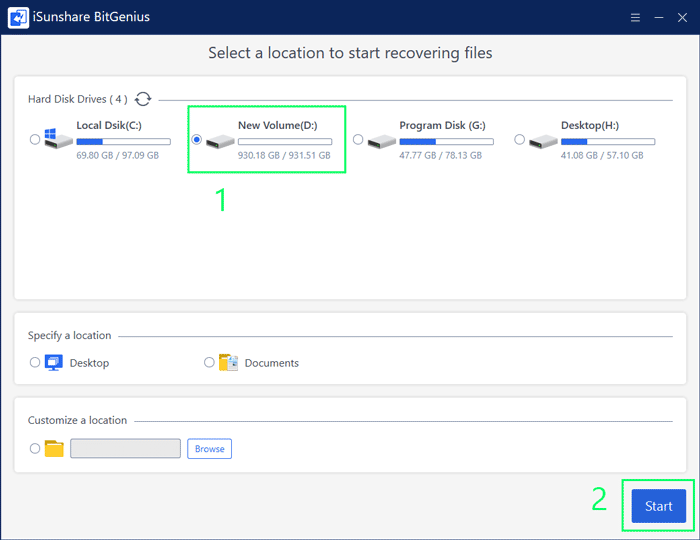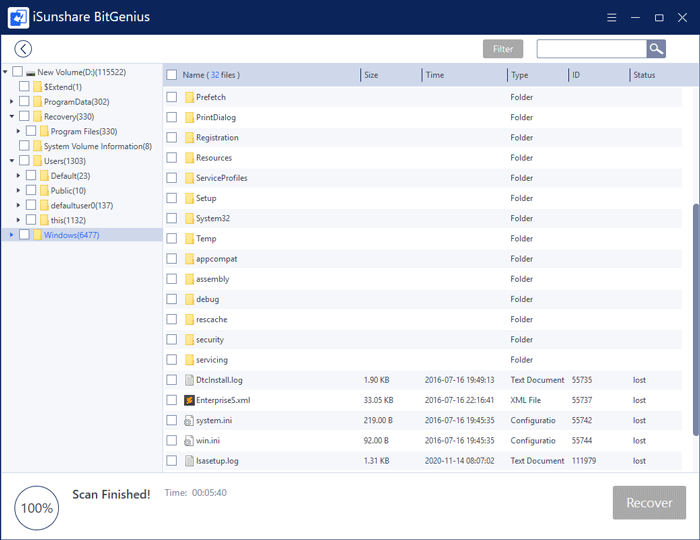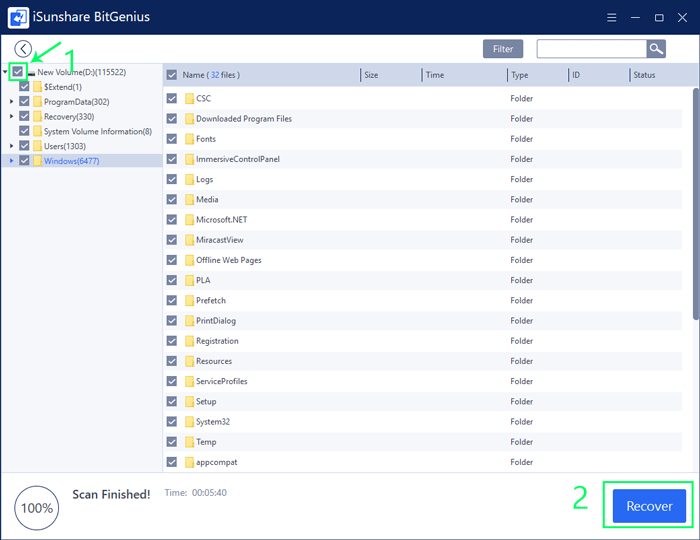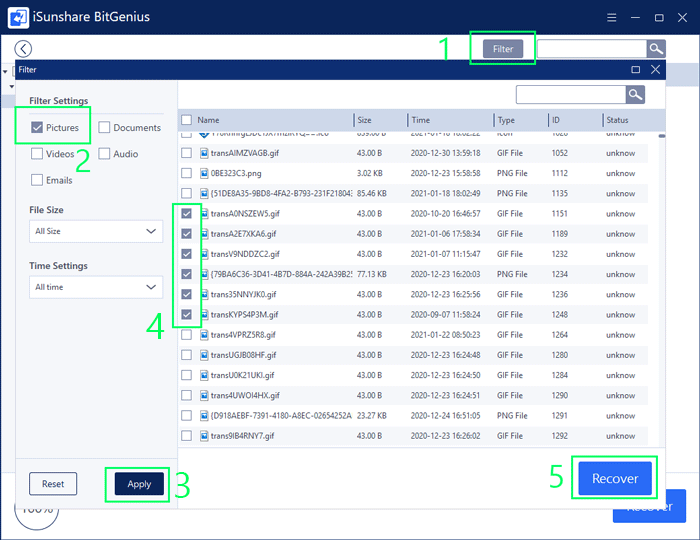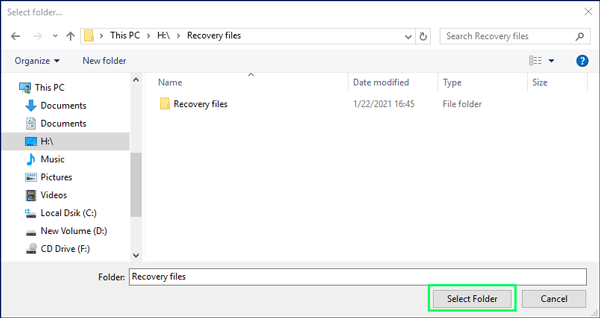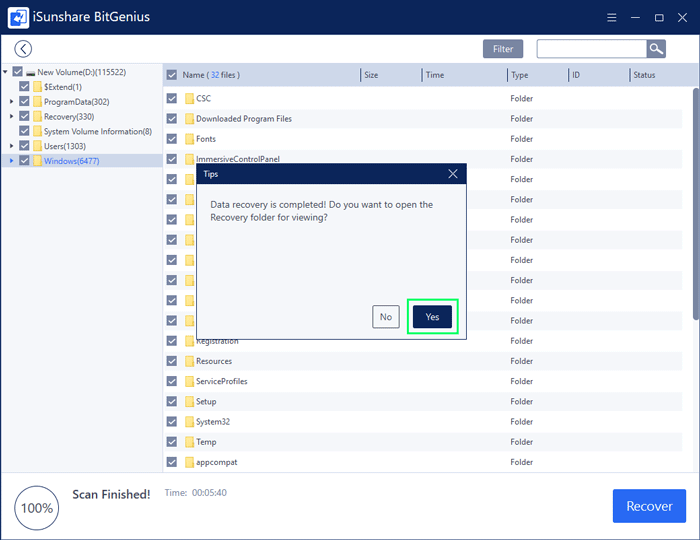フォーマットまたは消去されたハードドライブまたはパーティションからデータを回復する方法
「昨日、Eドライブのファイルに別の操作を実行したいときに、ハードドライブが誤って自分でフォーマットされました。どうしたらいいですか。このドライブには重要なファイルがたくさん保存されているため、失われたデータを回復するにどんな方法でも試してみます。データ回復のための効果的で安全な方法やツールはありますか?」
ディスクのフォーマットまたは消去は、ディスク上のデータが完全に消えたことを意味するものではありません。 失われたデータはアドレステーブルに移動されます。 ハードドライブやパーティションを誤ってフォーマットした場合でも、慌てないでください。 最初に、ディスクのフォーマットの原因でデータが失われたことを確認します。 次に、ハードドライブまたはパーティションからフォーマットされたデータを回復するための強力なツールを見つけましょう。
次に、 iSunshare BitGenius を例として取り上げます。あなたはそれで失われたファイルを回復した後、それがあなたの最良の選択であることを理解するでしょう。使いやすいインターフェイスと簡単な手順で、フォーマットされたハードドライブからファイルを簡単に回復できます。
ステップ 1: コンピュータにiSunshareBitGeniusをダウンロードしてインストールします.

ステップ 2: このツールを起動し、[ハードディスクドライブ]セクションでフォーマット済みのハードドライブをクリックします。次に、右下隅にある[スタート]ボタンをクリックします。
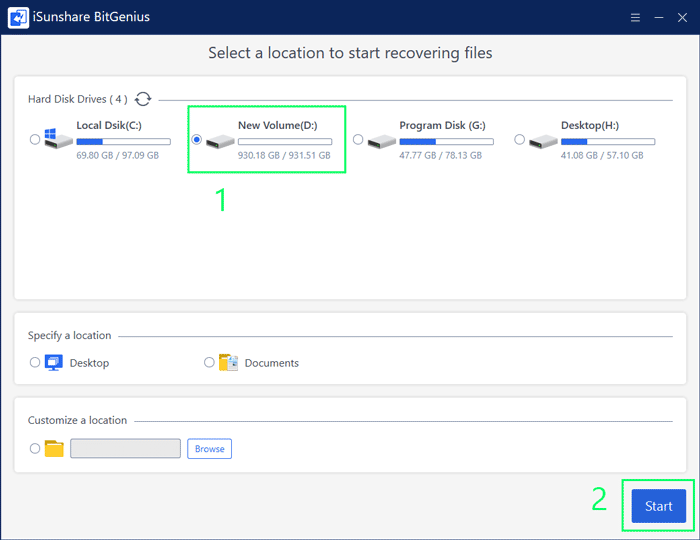
ステップ 3: ツールはフォーマットされたハードドライブ内のファイルのスキャンを開始しますが、これには時間がかかる場合があります。終了すると、スキャン終了のヒントが処理バーに表示されます。すべてのファイルとそのディレクトリがインターフェイスに表示されます。
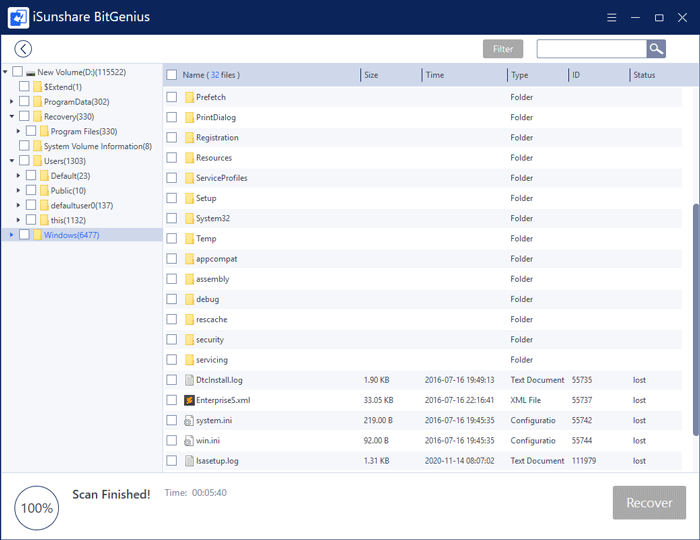
ステップ 4: フォーマットされたハードドライブの横にあるチェックボックスをオンにすることができます。次に、このハードドライブ内のすべてのファイルが選択されます。 [復元]ボタンをクリックします。
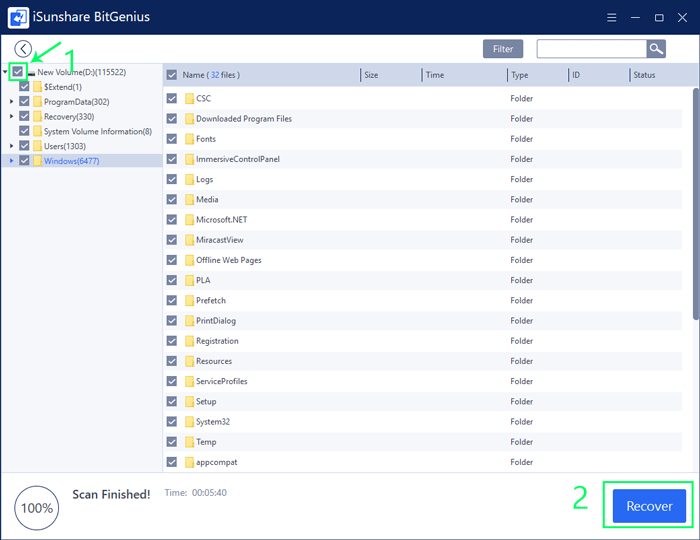
ヒント: このツールは、スキャン結果から必要なファイルを選択的に回復できるように、フィルタリングと検索の機能を提供します。たとえば、フォーマットされたハードドライブの写真を復元する必要がある場合は、[フィルター]ボタンをクリックできます。新しいポップアップボックスで、[画像]のチェックボックスをオンにして、[適用]ボタンをクリックします。フォーマットされたハードドライブ内のすべての写真が右側のペインに表示されます。写真のチェックボックスをオンにして、[復元]ボタンをクリックします。
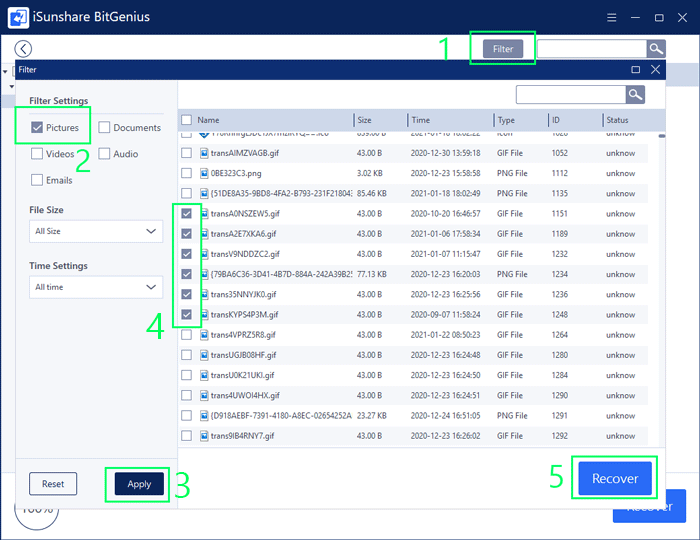
ステップ 5: [回復]ボタンをクリックした後、回復したファイルを保存する場所を選択する必要があります。復元されたファイルを保存するのに十分な空き領域が宛先にあることを確認する必要があることに注意してください。
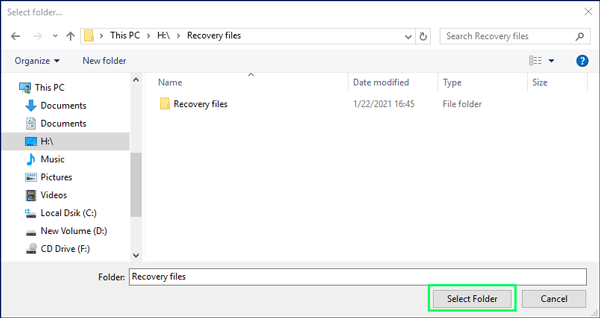
ステップ 6: ファイルが正常に復元されると、データリカバリが完了したことを示すヒントボックスがポップアップ表示され、リカバリフォルダを開くかどうかを尋ねられます。はいボタンをクリックすると、すべての失われたファイルがフォーマットされたハードドライブから正常に回復されていることがわかります。それで全部です。
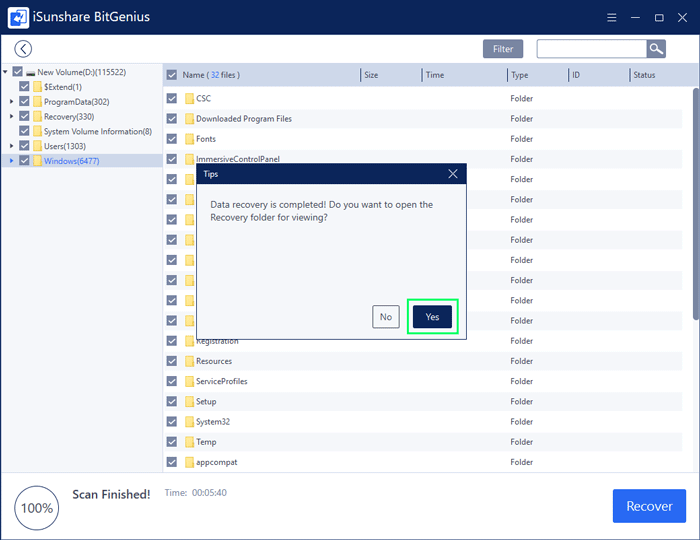
ヒント: このソフトウェアはスキャンプロセスを節約できます。次回同じ場所をスキャンするときに、このソフトウェアはレコードから失われたデータを回復するかどうかを尋ねます。これにより、スキャンプロセスをスキップして時間を大幅に節約できます。
関連記事: